بسم الله الرحمن الرحيم
السلام عليكم
أولاً .. قرص بدء التشغيل ..:
يفضل أن يكون لديك هذا القرص والذي يسمى بقرص بدء تشغيل الجهاز (( Startup Disk )) والذي يعتبر قرص الطواريء .. عند فشل النظام لأي سبب كان سيساعدك على إعادة تشغيل الجهاز .. وللحصول على قرص مماثل أتبع التالي ..:
1 . حضر قرص مرن Floppy Disk ويفضل أن يكون جديد .
2 . أضغط على زر إبدأ Start .. ثم أختر من القائمة إعدادات Settings .. ثم أضغط على لوحة التحكم Control Panel .
3 . ستظهر لك نافذة لوحة التحكم .. أضغط مرتين على أيقونة إضافة/إزالة برامج Add/Remove Programs وستظهر لك نافذة البرنامج كالصورة التالية ..:
4 . تأكد أن القرص المرن في سواقة الأقراص .. وبعد ذلك أضغط على زر إنشاء قرص... Create Disk .
سيقوم البرنامج بإنشاء قرص بداية التشغيل .. وبعد الأنتهاء منه .. يفضل فحص القرص .. وذلك بإعادة تشغيل الجهاز .. مع ترك القرص المرن في سواقة الأقراص .. فإن أشتغل النظام مع وجود القرص المرن .. فهذا يعني أنه صالح للعمل .. وبالطبع إن لم يشغل النظام .. فكل ما عليك هو إعادة الخطوات السابقة .. ولكن مع قرص جديد آخر .
ثانياً .. حفظ ملفاتك وبرامجك الهامة ..:
طبعاً تختلف البرامج والملفات من مستخدم لآخر .. لكننا سنقترح عليك أهم الملفات والبرامج الأكثر شيوعاً بين المستخدمين العرب .. ويمكنك القياس على ما يأتي هنا ليناسب ملفاتك وبرامجك الشخصية ..:
1 . معظم الأقراص الصلبه تأتي بأحجام كبيره لذا تكون مقسمة على عدة أقسام وهذا ما نفترضه حالياً .. لذا إن كان القرص الصلب بجهازك ليس له تقسيمات .. يفضل أن تقوم بتقسيمه .. على الأقل إلى قسمين C + D وهناك الكثير من البرامج منها Partition Magic .. ويمكنك تنزيله من موقع الشركة المنتجة .. ومن ثم تقسيم القرص الصلب بجهازك إلى أقسام .
2 . أنقل ما يهمك من ملفات إلى القسم D .
3 . توجد بعض المجلدات الهامه والتي تحتوي على العديد من الملفات والتي قد تهمك كثيراً .. وتحتوي مثلاً على رسائلك إن كنت من مستخدمي برنامج الأوت لوك أكسبريس .. وكذلك بعض الإعدادات الأخرى للأكسبلورر .. وكل ما عليك هو نسخ المجلد الذي يهمك إلى القسم D من القرص الصلب ..
أهم مجلد يفضل نقله هو Application Data وهو يحتوي على إعدادات بعض البرامج الهامه جداً مثل مضاد الفيروسات والأكسبلورر .. وكذلك إعدادات ورسائل برنامج الأوت لوك .. ويستحسن نسخ البرنامج ومن ثم لصقه في القسم D .. وذلك بإتباع التالي ..:
- أضغط بزر الماوس مرتين على جهاز الكمبيوتر My Computer والذي توجد أيقونته على سطح المكتب .
- إفتح إلى مجلد Windows .
- الأن إبحث عن المجلد الفرعي المسمى Application Data .
- أنسخ هذا المجلد وذلك بالتأشير عليه بزر الماوس اليمين ثم إختيار أمر نسخ Copy .
- الأن أنتقل إلى القسم D من القرص الصلب وألصق المجلد السابق .
كرر نفس الطريقة السابقة مع مجلد Favorites والذي يحتوي على مواقعك المفضله على الأنترنت .. وإن أحببت أنسخ كذلك مجلد Fonts .
4 . كذلك أتبع الطريقة في البند 3 مع مجلد برنامج الأيسكيو .. وأي برنامج أخر يحتوي على معلومات تود الأحتفاظ بها .. وإن كنت صاحب موقع شخصي .. ولديك برنامج Ws-FTP فحتماً ستود الأحتفاظ ببيانات موقعك .. فكل ما عليك هو إتباع التالي ..:
- أفتح المجلد الذي يحتوي على ملفات البرنامج وهو في العادة يكون :
C:Program FilesWS_FTP Pro
- ثم أنسخ الملف WS_FTP.ini .
- ثم بعد ذلك ألصقه في القسم D .
والملف السابق يحتوي على جميع إعدادات البرنامج وكلمات المرور لموقعك .. ولن تحتاج مستقبلاً لإعدادها مجدداً .. فكل ما عليك هو نسخ الملف إلى مجلد برنامج Ws-FTP .
ثالثاً .. تهيئة القرص الصلب ..:
الأن وصلنا للمرحلة الهامة .. وهي تهيئة القرص الصلب ومسح جميع بياناته .. وأعتقد بأنك قد فهمت بأننا لن نقوم بتهيئة القرص كاملاً .. بل سنقوم بتهيئة القسم C فقط .. حيث أن القسم الآخر لن يحتاج إلى مسح بيانات لأن معظم ملفات تشغيل النظام موجودة بهذا القسم .. وطبعاً لأن معظم ملفاتنا الأحتياطية موجودة بالقسم D .. ويجب أن لا تنتقل إلى هذه المرحلة إلا بعد أن تتأكد بأنك جاهز .. وأن كل ملفاتك الهامه محفوظة .
وعملية التهيئة سهله جداً ولن تحتاج منك لكثير من العمل فقط عليك إتباع التالي ..:
1 . إنتقل إلى الدوس .. وذلك بإعادة تشغيل الجهاز في وضع MS-Dos .
2 . بعد أن تنتقل إلى برنامج الدوس ستشاهد شاشته كالصورة التالية ..:
3 . يفضل الخروج من مجلد Windows وذلك بكتابة الأمر التالي ..:
cd
والضغط على الزر Enter في لوحة المفاتيح .
4 . الأن أكتب الأمر التالي من محث الدوس ..:
a:format c:/q/u/c
والضغط على الزر Enter في لوحة المفاتيح .
5 . سيظهر لك تحذير ينبهك إلى أن ذلك الأمر سيقوم بمسح جميع البيانات من على القسم C .. ويعطيك خيارين ..:
Y = موافق .
N = غير موافق .
وكل ما عليك هو كتابة الحرف Y والمتابعة بالضغط على الزر Enter في لوحة المفاتيح .
ستستغرق العملية اقل من ثانية.. سيطلب منك البرنامج إعادة تسمية ذلك القسم من القرص الصلب .. ويمكنك تسميته بحد أقصى 11 حرفاً .. والأن أنتقل إلى المرحلة الرابعة والأخيرة .
رابعاً .. إعادة بناء النظام من جديد ..:
بعد أن أنتهينا من مسح بيانات النظام .. يجب إعادة بناؤه من جديد .. وهي كذلك ليست بالعملية الصعبة ..
1 . بعد أن تقوم بإعادة تسمية القسم الممسوح ..
انتقل الان الى السي دي (تكون حاطت سي دي الونندور )
سيشتغل النظام خلال لحظات ..
تدخل على ملفات الويندوز مثلا
لنفطرض ان السي دس حرفه e:
تكتب انت
e:cd win 98
ينفتح
اكتب dir
يطلع اذا كان السيدي فيه وندوز LOCAL & ENABle
loc
enb
اختار الي تريده ؟
e:win 98cd loc
يطلع عندك :
e:win 98loc
اكتب setup و رح يبدا معالج التثبيت
يأتيك خيارات :
على ما اعتقد عادي
مطغوط
مخصص
.....
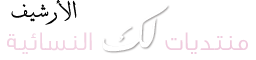



 رد مع الاستدلال
رد مع الاستدلال




الروابط المفضلة